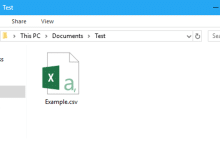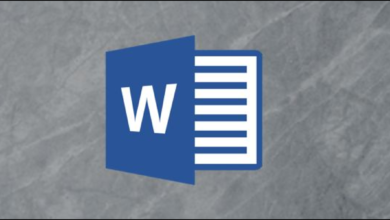Un tableau est une plage ou un groupe de valeurs de données connexes. Les valeurs d’un tableau sont normalement stockées dans des cellules adjacentes. Apprenez comment les tableaux sont utilisés dans les formules et comme arguments pour des fonctions spécifiques, telles que les formes de tableau des fonctions LOOKUP et INDEX.
Ces instructions s’appliquent à Excel 2019, Excel 2016, Excel 2013, Excel 2010, Excel 2019 pour Mac, Excel 2016 pour Mac, Excel pour Mac 2011, Excel pour Microsoft 365 et Excel Online.
Contenu
À propos des formules de calcul des tableaux
Les formules de tableaux effectuent des calculs, tels que l’addition et la multiplication, sur les valeurs d’un ou de plusieurs tableaux plutôt que sur une seule valeur de données. Les tableaux ont beaucoup en commun avec les formules standard. Les tableaux et les formules suivent les mêmes règles syntaxiques, utilisent les mêmes opérateurs mathématiques et suivent le même ordre d’opérations.
Types de tableaux
Il existe deux types de tableaux utilisés dans les applications de tableur :
- Tableau unidimensionnel (également connu sous le nom de vecteur ou de réseau de vecteurs) : Les données sont situées dans une seule ligne (tableau horizontal unidimensionnel) ou dans une seule colonne (tableau vertical unidimensionnel).
- Réseau bidimensionnel (également appelée matrice) : Les données sont situées dans plusieurs colonnes ou lignes.
Formules de tableaux (CSE) en Excel
Dans Excel, les formules des tableaux sont entourées d’accolades » { } « . Ces appareils ne peuvent pas être tapés. Les accolades doivent être ajoutées à une formule en appuyant sur CtrlShiftSaisissez après avoir tapé la formule dans une ou plusieurs cellules. C’est pourquoi les formules de tableau sont appelées formules CSE dans Excel.
Une exception à cette règle est lorsque des accolades sont utilisées pour entrer un tableau comme argument d’une fonction qui ne contient normalement qu’une seule valeur ou référence de cellule.
Créer une formule de base pour les tableaux
Dans l’exemple suivant, la formule sera entourée d’accolades et chaque cellule contenant la formule contiendra un résultat différent. Cela indique qu’un tableau a été créé avec succès.
- Saisissez les données dans une feuille de travail vierge. Saisissez les données dans les colonnes D et E pour suivre ce tutoriel.
- Entrez la formule de votre tableau. Pour suivre cet exemple, sélectionnez la cellule F1 et le type =D1:D3*E1:E3
N’appuyez pas sur la touche Entrée à la fin de la formule.
- Appuyez et maintenez la touche Ctrl et Shift clés.
- Appuyez sur la Saisissez clé.
- Libérer la Ctrl et Shift clés.
- Le résultat apparaît dans la cellule F1 et le tableau apparaît dans la barre de formule.
Lorsqu’une formule de tableau est éditée, les accolades disparaissent autour de la formule de tableau. Pour les récupérer, appuyez sur CtrlShift Saisissez après avoir apporté les modifications à la formule.
Différents types de formules de tableaux
Formules pour les réseaux de cellules multiples
Les formules de tableaux à plusieurs cellules sont situées dans plusieurs cellules de la feuille de calcul et renvoient un tableau comme réponse. En d’autres termes, la même formule est située dans deux ou plusieurs cellules et renvoie des réponses différentes dans chaque cellule.
Chaque copie ou de la formule du tableau effectue le même calcul dans chaque cellule où il se trouve. Mais, comme chaque instance de la formule utilise des données différentes dans ses calculs, chaque instance produit des résultats différents.
Voici un exemple de formule de réseau de cellules multiples :
Formules pour les réseaux de cellules individuelles
Les formules de réseaux de cellules simples utilisent une fonction (telle que SOMME, MOYENNE ou COMPTAGE) pour combiner la sortie d’une formule de réseau de cellules multiples en une seule valeur dans une seule cellule.